Nvcpl.dll ausente: como corrigir ou baixá-lo novamente
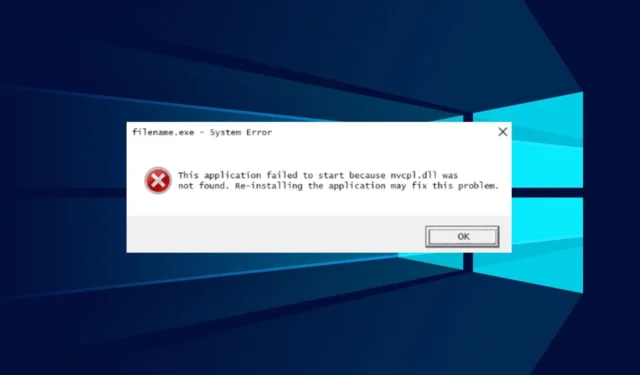
Alguns de nossos leitores reclamaram recentemente sobre o erro Nvcpl.dll indicando que o arquivo está ausente ou não foi encontrado. Por ser um arquivo de sistema essencial do sistema operacional Windows, pode afetar o desempenho do sistema. Portanto, este artigo abordará a causa do erro e as maneiras de resolvê-lo.
Por que o nvcpl.dll está ausente?
Muitos fatores podem fazer com que o arquivo Nvcpl.dll esteja ausente no seu PC. Alguns notáveis são:
- Problemas com alterações recentes do sistema – A instalação defeituosa do sistema operacional Windows e de atualizações de driver pode afetar a funcionalidade dos componentes em execução no computador.
- Problemas com a placa gráfica Nvidia : Problemas de incompatibilidade da placa Nvidia, driver corrompido , alteração na sequência de inicialização e até mesmo problemas relacionados ao BIOS podem fazer com que esse erro seja exibido.
- Desinstalação ou instalação de programas – O arquivo Nvcpl.dll pode desaparecer quando você desinstala ou remove programas responsáveis por ele, fazendo com que eles desapareçam.
Essas causas podem variar em diferentes computadores, dependendo das circunstâncias. No entanto, você pode corrigir o problema seguindo as etapas de solução de problemas que discutiremos à medida que avançamos neste guia.
O que posso fazer se o nvcpl.dll estiver faltando?
1. Use um fixador de DLL dedicado
Nvcpl.dll é o Painel de controle da Nvidia para sua placa de vídeo baseada em Nvidia. A falta de seus arquivos DLL no PC pode causar grandes problemas com sua funcionalidade. Infelizmente, reparar o arquivo DLL pode ser uma tarefa difícil se você não estiver familiarizado com o ambiente técnico.
É uma solução simples de usar que pode corrigir 100% dos problemas que você tem com arquivos DLL do Windows ausentes ou corrompidos. Ele irá verificar automaticamente e reparar o problema.
2. Desinstale e reinstale o driver Nvidia
- Clique com o botão direito do mouse no menu Iniciar e selecione Gerenciador de dispositivos.
- Expanda o Adaptador de vídeo , selecione seu driver Nvidia, clique com o botão direito do mouse e selecione Desinstalar dispositivo .
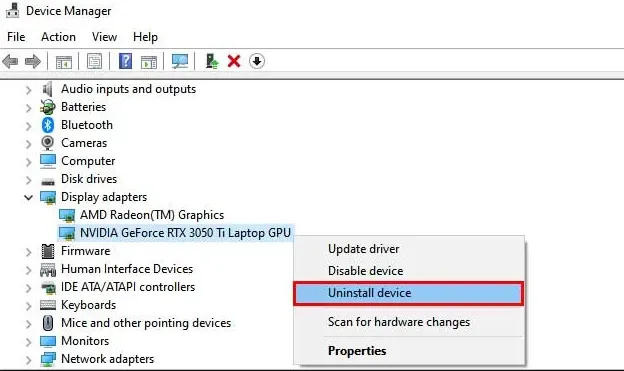
- Confirme o processo clicando em Desinstalar.

- Em seguida, vá para a página de download do driver Nvidia . Insira as informações do seu PC e clique em Pesquisar .
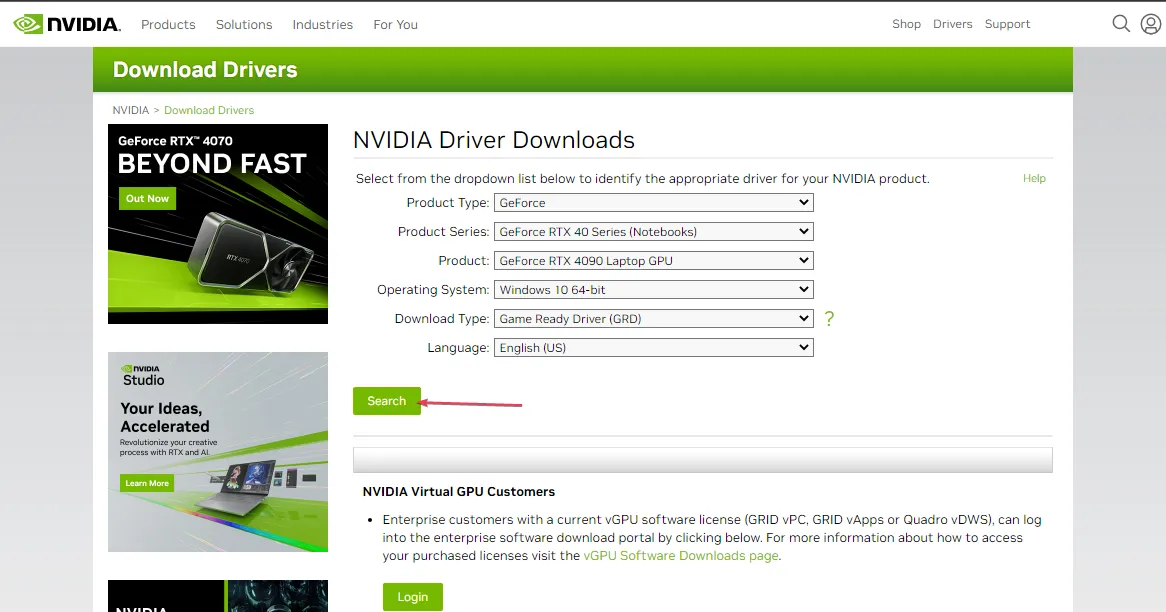
- Localize o driver e clique em Download.

- Clique duas vezes no arquivo baixado e siga as instruções do instalador para reinstalar o driver.
Isso deve corrigir problemas de incompatibilidade que solicitam o erro de DLL da Nvidia ausente. Além disso, você pode tentar desinstalar o software que gerou o erro e reinstalá-lo após a instalação bem-sucedida do driver do dispositivo Nvidia.
3. Execute um verificador de arquivos do sistema (SFC) e verificações do DISM
- Clique com o botão esquerdo do mouse no botão Iniciar , digite o prompt de comando e selecione Executar como administrador.
- Clique em Sim no prompt Controle de conta de usuário .
- Digite o seguinte e pressione Enter:
sfc /scannow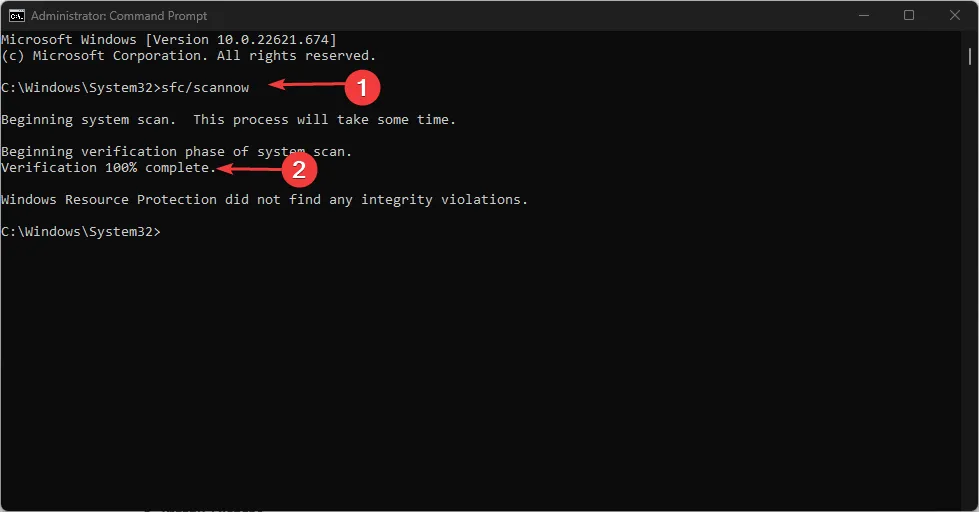
- Execute o seguinte comando e pressione Enter:
DISM /Online /Cleanup-Image /RestoreHealth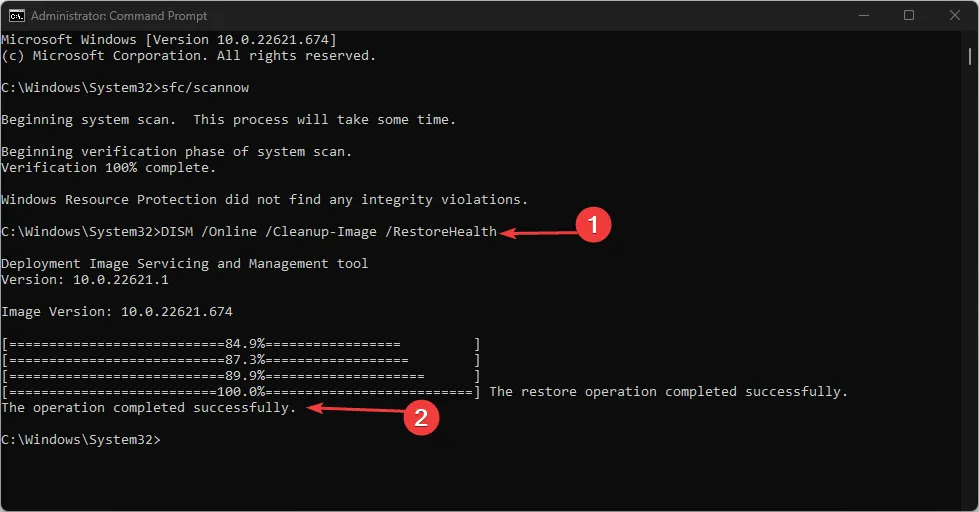
- Reinicie o seu PC e verifique se o erro de arquivo ausente Nvcpl.dll aparece novamente.
A execução de uma verificação do Verificador de arquivos do sistema localizará e reparará arquivos corrompidos , fazendo com que o arquivo Nvcpl.dll esteja ausente ou inacessível ao sistema.
Se você tiver mais perguntas ou sugestões, por favor, deixe-as na seção de comentários.



Deixe um comentário